Spotify 음악은 사용자에게 최고 품질의 서비스를 매우 일관되게 제공하는 것으로 알려진 가장 확립된 음악 스트리밍 플랫폼 중 하나입니다. 시도해 볼 가치가 있는 사람들에게 제공하는 많은 기능이 있습니다. 하지만 물론 이 음악 제공업체로부터 얻을 수 있는 많은 이점에도 불구하고 여전히 단점이 있습니다. 자세한 논의를 통해 이에 대해 자세히 알려주세요. 장단점 Spotify.
장점과 단점에 대한 폭넓은 지식을 가지고 Spotify 프리미엄 계정으로 업그레이드할지 여부를 결정하는 데 도움이 될 수 있습니다. 장단점에 대한 토론을 통해 이 음악 앱에서 얻을 수 있는 모든 기능과 서비스를 미리 알아보세요. Spotify 다음 섹션에서 다룰 것입니다.
기사 내용 1부. 장점은 무엇입니까? Spotify?2 부. 단점은 무엇입니까 Spotify?파트 3. 즐기는 방법 Spotify 프리미엄 없는 노래?4 부. 결론
소비자의 요구가 증가함에 따라 많은 음악 제공업체가 사용자에게 제공하기 위해 새롭고 향상된 서비스를 출시하고 있습니다. 그리고 많은 분들이 서비스를 업그레이드 하고 있기 때문에 고객들은 자연스럽게 "어떤 음원 제공업체를 선택해야 할까요?", "이 음악 스트리밍 앱을 선택하면 어떤 이점이 있을까요?", Spotify 음악 왜 그런 음악 스트리밍 애플리케이션을 사용하는 데 투자하겠습니까?”.
이 부분에서는 먼저 사용의 이점을 다룰 것입니다. Spotify 주요 음악 스트리밍 서비스로서의 음악. 장단점에 대한 논의를 마치기 위해 Spotify, 다음 부분에서는 사용의 단점에 대해 간략하게 설명합니다. Spotify.
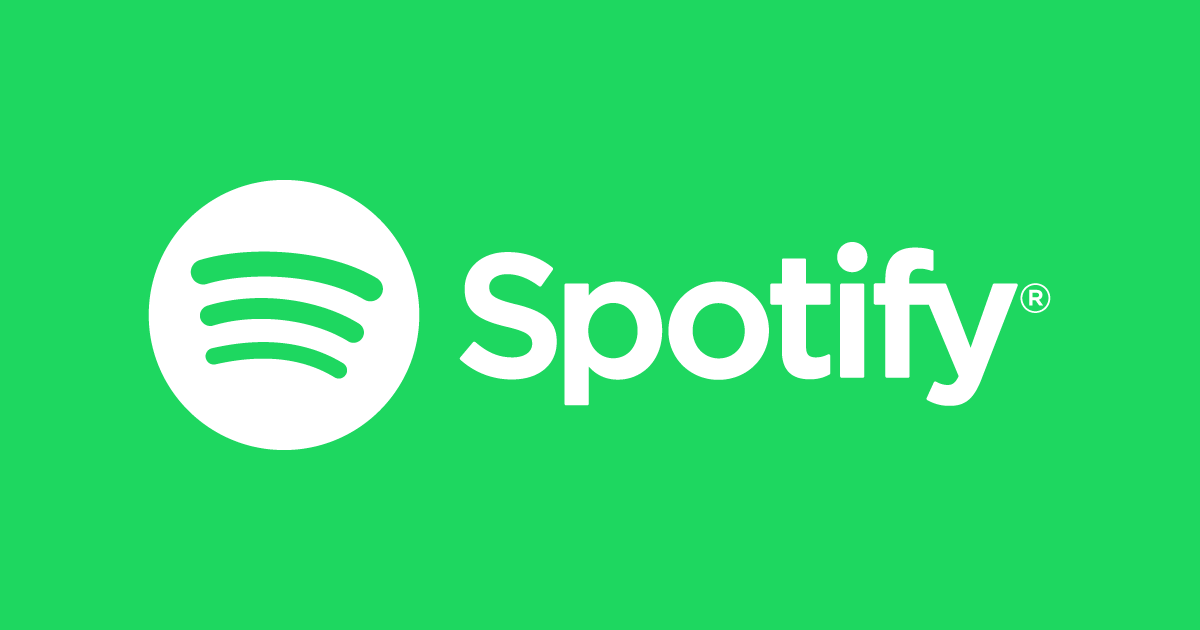
편리한 사용법
좋은 점은 Spotify 음악은 사용하기 매우 쉽다는 것입니다. 앱의 기본 인터페이스에 모든 것이 표시되므로 수행할 명령이나 서비스가 무엇이든 다음에 무엇을 클릭해야 하는지 쉽게 이해할 수 있습니다. 쉽게 시작할 수 있습니다 Spotify 일반적으로 서비스를 더 많이 홍보할 목적으로 초대되는 무료 계정만 있으면 됩니다.
Spotify 와도 제휴했다 페이스북, 말 그대로 더 쉽게 로그인할 수 있는 방법을 제공합니다. Spotify. Spotify 또한 사용자는 검색 표시줄에서 선호하는 재생 목록을 검색하여 수행할 수 있는 자신만의 재생 목록 세트를 쉽게 만들 수 있습니다.
이후 Spotify Music은 Facebook과 협력하여 Spotify Facebook 계정에 계정을 연결하면 모든 Facebook 친구 및 가족이 최근에 즐겨본 재생 목록을 볼 수 있습니다. 좋아하는 재생 목록을 그들과 공유할 수도 있습니다. 이것은 실제로 어떤 재생 목록이나 스트리밍할 트랙 종류가 아직 확실하지 않은 사람들에게 특히 유용한 기능입니다. 이것은 또한 많은 음악 애호가가 새로운 장르, 새로운 아티스트 및 음악 컬렉션에 추가할 새 앨범을 탐색하는 데 도움이 되는 방식으로 도움이 됩니다.
즐겨 본 한 가지 훌륭한 기능 Spotify 프리미엄 사용자는 다음과 같은 기능을 사용할 수 있습니다. 좋아하는 노래를 다운로드하세요 안정적인 신호 및 모바일 데이터 소비와 관련된 문제에 대해 걱정하지 않고 오프라인 재생을 목적으로 장치에서.
하나의 장치에 총 10,000곡까지 저장할 수 있으며, 최대 XNUMX개의 장치를 사용하여 저장할 수 있습니다. Spotify 노래. 이 기능을 추가하면 언제든지 위로의 노래를 들을 수 있습니다.
이제 무료 기능을 사용하기 때문에 제한된 노래 셔플링에서 자유로워집니다. Spotify 계정에서는 한 시간에 최대 XNUMX회까지만 건너뛸 수 있습니다. 그러나 Spotify 프리미엄 계정은 이 요금제에서 셔플링 기능이 잠금 해제되었으므로 무제한으로 노래를 건너뛸 수 있습니다. 곡 사이에 갑자기 등장하는 광고로부터도 자유롭다.
Spotify 음악은 또한 여러 장치에서 광범위한 호환성으로 유명합니다. 즉, 가장 사랑하는 기기에 액세스하는 데 사용할 장치 유형과 관련하여 문제가 없을 것입니다. Spotify 노래. Spotify Music은 실제로 Windows, iPhone, Android 기기, iOS, Linux, MeeGo, Open Pandora, OS X, Roku, S60, Sonos, Playstation 3 및 4, 스마트 TV 등을 위한 버전을 만들었습니다. 그 외에도, Spotify 웹 앱은 모든 장치에서 액세스할 수 있습니다. 즉, 원하는 노래를 스트리밍하는 데 활용하려는 모든 장치를 문자 그대로 사용할 수 있습니다.
최고의 기능 중 하나 Spotify 그것은 사용자가 수백만 곡의 노래에 액세스하고 일부 기능을 무료로 지불할 필요 없이 즐길 수 있다는 점에서 정말 많은 사람들에게 이점이었습니다. 그러나 무료로 애플리케이션을 사용하는 데는 몇 가지 제한 사항이 있습니다. 시간당 XNUMX번만 노래를 건너뛸 수 있으며 이는 셔플 모드를 사용할 자격이 없음을 의미합니다. 오프라인 재생을 위해 노래를 다운로드할 수도 없습니다. 마지막으로 노래 사이에 광고가 표시됩니다. Spotify 휴대폰, 데스크톱 및 웹 브라우저에서도 무료로 액세스할 수 있습니다.
그것을 아는 것은 항상 대단한 일입니다 Spotify 연주하고 싶은 노래를 줄 수 있습니다. 음악 카탈로그는 총 40천만 트랙을 담을 수 있을 정도로 방대하고 넓습니다. 프리미엄 사용자뿐만 아니라 애플리케이션의 무료 사용자도 전체 음악 컬렉션에 액세스할 수 있다는 점에 유의해야 합니다. 이것은 단지 당신이 좋아하는 모든 노래를 장치에 저장할 수 있다는 것을 의미합니다. Spotify. 이 음악 앱은 사용자가 새로운 트랙을 발견하고 다양한 장르를 탐색할 수 있도록 항상 배려해 왔습니다.
장점과 단점에 Spotify, 우리는 이전에 이미 장점을 다뤘습니다. 이제 우리는 우리가 사용함으로써 얻는 단점이나 단점을 다룰 것입니다. Spotify 음악.
가사가 표시되지 않음
한 가지 단점 Spotify 가사 기능입니다. 우리도 노래를 부를 수 있다면 음악을 듣는 것이 훨씬 더 즐거울 때가 있습니다. 그러나 슬프게도, Spotify 이러한 종류의 기능을 제거했습니다. 노래의 의미를 더 잘 이해할 수 있기 때문에 가사 읽기를 좋아하는 음악 팬들이 있습니다.
여기에서 실제로 사용의 큰 차이점을 보고 알 수 있습니다. Spotify 앱을 무료로 사용하고 프리미엄 사용자로 애플리케이션을 사용합니다. 무료로 앱을 사용하는 경우 160kbps의 음질로만 청취가 제한되는 반면, Spotify 프리미엄 사용자는 320kbps의 음질을 즐길 수 있습니다.
명백하게, Spotify 무료는 프리미엄 요금제에 비해 음질이 좋지 않습니다. 음악에 관심이 많고 정상적인 음질에 만족하지 못하는 사람이라면 다음으로 업그레이드하십시오. Spotify 프리미엄은 좋은 생각이 될 것입니다.
의 주요 단점 중 하나 Spotify 사람들에게 도달할 수 있는 범위입니다. 슬프게도, Spotify, 다른 음악 스트리밍 응용 프로그램과 마찬가지로 특정 수의 국가만 그 위대함에 액세스할 수 있도록 허용할 수 있습니다. 전 세계 일부 지역에서는 Spotify 사용할 수 없습니다.
프리미엄 요금제 사용 Spotify 모든 기능과 서비스도 업그레이드되기 때문에 음악은 훌륭합니다. 여기서 유일한 문제는 이러한 업그레이드된 서비스를 즐기기 위해 매달 지출하게 될 금액입니다. 여기서 안타까운 점은 대부분의 시간 동안 앱을 사용하지 않더라도 한 달 전체 구독료를 지불해야 한다는 것입니다. 그래서 내가 당신이라면 기회가 있을 때마다 앱을 사용할 것입니다.
이 단점은 응용 프로그램의 무료 사용자를 위한 것입니다. 앱을 무료로 사용하는 경우 노래가 재생되는 동안 갑자기 광고가 나타날 수 있습니다. 원하는 경우 노래를 셔플할 수 없으며, 노래를 건너뛰는 횟수는 총 XNUMX번으로 제한됩니다. 별로 좋아하지 않는 노래가 재생될 수 있고 노래를 듣고 끝내는 것 외에는 선택의 여지가 없기 때문에 이것은 실제로 좋은 생각이 아닙니다.
계정을 다음으로 업그레이드하면 Spotify 프리미엄을 사용하면 기기에 노래를 다운로드할 수 있지만 노래를 하나씩 저장할 수는 없으며 다운로드하려면 생성된 재생 목록에 넣어야 합니다. 또한 프리미엄 구독이 만료되거나 취소하면 다운로드한 노래도 모두 사라집니다. 기억해야 할 또 다른 사항은 오프라인 상태에서 총 3,333곡의 노래만 스트리밍할 수 있다는 것입니다.
장단점에 대한 위의 논의를 통해 Spotify, 당신은 지금 당신이 가지고 있는 것과 가지고 있지 않은 것을 확실히 알게 될 것입니다. Spotify 무료 또는 Spotify 프리미엄. 서비스를 업그레이드하려면 프리미엄으로도 업그레이드해야 합니다.
하지만 매달 프리미엄 구독료를 지불할 예산이 없다면 프리미엄 사용자가 즐기는 것과 동일한 기능을 경험하는 데 도움이 되는 도구에 대해 알아야 합니다. 이를 도와줄 수 있는 완벽한 도구는 다름 아닌 TuneSolo Spotify 음악 변환기. 당신은 사용에 있는 모든 이점을 볼 것입니다 TuneSolo 다음 세부 사항에서.
TuneSolo Spotify 음악 변환기는 사용자가 좋아하는 음악을 다운로드할 수 있도록 지원합니다. Spotify 노래. 장치에 저장하려는 모든 노래의 이름을 지정하고 TuneSolo 당신을 도울 수 있습니다.
의 훌륭한 기능 중 하나 TuneSolo 그 능력은 노래를 오디오 형식으로 변환 MP3, FLAC, WAV 및 AAC 출력 형식을 포함한 많은 장치에서 액세스할 수 있습니다.
이후 TuneSolo 사용자가 노래를 변환하고 다운로드할 수 있게 하여 오프라인에서 노래를 재생하는 것도 사용자가 즐길 수 있습니다. 따라서 언제 어디서나 노래를 연주하고 싶을 때 연주할 수 있습니다.
TuneSolo Spotify 음악 변환기는 변환 및 다운로드 프로세스를 완료할 수 있습니다. Spotify 최대 5배의 변환 속도로 노래를 불러올 수 있습니다. 이것은 이러한 절차를 수행하는 다른 음악 변환기의 속도에 비해 이미 훨씬 빠릅니다.
TuneSolo 는 사용자에게 자신의 노래 파일을 관리할 수 있는 기회를 제공했습니다. 원하는 카테고리로 정렬할 수 있습니다. 앨범, 아티스트 또는 장르별로 정렬할 수 있습니다.
의 또 다른 좋은 기능 TuneSolo Spotify 음악 변환기는 식별에 필요한 모든 중요한 세부 정보를 보존하는 기능입니다. Spotify 노래. 이러한 세부 정보에는 ID3 태그 및 메타데이터 정보가 포함됩니다.
의 사용자였다면 TuneSolo Spotify 음악 변환기를 사용하면 업데이트가 있을 때마다 무료 업데이트를 받을 수 있습니다. 또한 프로세스 도중에 문제가 발생할 경우 언제든지 기술 지원 팀의 도움을 요청할 수 있습니다.
가장 먼저 해야 할 일은 다운로드하는 것입니다. TuneSolo Spotify 음악 변환기. 이렇게 하려면 아래의 안전 버튼을 클릭하세요. 또 다른 방법은 공식 홈페이지에 접속하는 것입니다. TuneSolo 거기에서 앱을 다운로드하십시오. 앱을 완전히 다운로드한 후 사용 중인 장치에 설치하고 실행하십시오.
의 앱을 다운로드한 직후 TuneSolo, 음악 라이브러리를 읽고 인식할 때까지 몇 분 정도 기다리십시오. 노래가 인식되면 노래를 업로드할 수 있습니다. 업로드하려면 노래의 링크를 복사한 다음 변환기에 할당된 영역에 붙여넣을 수 있습니다. 업로드하는 또 다른 방법은 음악 라이브러리에서 노래 파일을 끌어서 변환기에 놓는 것입니다.

이제 노래가 업로드되었으므로 원하는 출력 형식을 선택할 수 있습니다. MP3, FLAC, WAV 및 AAC 출력 형식 중 하나를 선택할 수 있습니다. 그런 다음 변환된 파일의 끝 위치도 선택합니다. Spotify 노래.

노래 업로드부터 출력 폴더까지 모든 것이 설정되면 이제 "모두 변환" 버튼을 클릭하여 공식적으로 변환 프로세스를 시작할 수 있습니다.

변환 프로세스가 완료된 후 "출력 파일 보기" 버튼을 클릭하여 완성된 제품을 얻을 수 있습니다.
단계를 올바르게 따르면 사용의 단점을 경험하는 데 도움이 됩니다. Spotify 무료이며 프리미엄 사용자가 누리는 것과 동일한 혜택을 경험할 수 있습니다. 사용 후 서비스의 차이점을 비교하고 확인할 수 있습니다. TuneSolo Spotify 음악 변환기. 이를 수행할 때 장단점에 대한 위의 논의를 사용할 수 있습니다. Spotify.
Is Spotify 가질만한 가치가 있습니까? 위의 논의에서 장점과 단점에 대해 언급한 단점에도 불구하고 Spotify, Spotify 음악은 여전히 가치가 있습니다. 실제로 많은 유익한 효과를 얻을 수 있습니다. Spotify, 이는 또한 얼마 전에 장단점에 대한 별도 섹션에서 논의되었습니다. Spotify.
반면에 이러한 단점과 제약에서 벗어날 수 있는 가장 완벽한 도구를 찾고 있다면 현저한 도구를 사용하는 것이 좋습니다. TuneSolo Spotify 음악 변환기. 주요 기능에 대해 논의한 결과 이러한 음악 변환기를 사용하는 것도 시도해 볼 가치가 있습니다.
저작권 © 2025 TuneSolo Software Inc. 판권 소유.
코멘트를 남겨주세요
1.당신의 이름
2.귀하의 이메일
3.귀하의 리뷰
문의하기